Come inviare un fax
Il fax è un mezzo di comunicazione ormai considerato obsoleto, ma alcune aziende continuano a usarlo per ricevere contratti, richieste e altre comunicazioni da parte di clienti e fornitori. Tu questo lo sai bene, e infatti ora ti ritrovi con la necessità di inviare un fax ma non hai la strumentazione adatta in casa.
E se ti dicessi che questo non è un problema, in quanto possibile riuscirci anche dal computer o dal proprio dispositivo smartphone, semplicemente utilizzando degli appositi servizi online? Proprio così! Esistono diversi servizi online che permettono di spedire fax senza usare una macchina apposita o una stampante multifunzione. Basta collegarsi a essi, scrivere il messaggio da inviare (o selezionare un file esistente), indicare il numero del destinatario e il gioco è fatto.
Si tratta dunque di soluzioni accessibili a tutti ed estremante semplici da utilizzare, anche per chi — un po’ come te — non si reputa esattamente un esperto in fatto di informatica e nuove tecnologie. Come dici? La cosa ti interessa particolarmente? Allora prenditi qualche minuto di tempo libero e leggi questa guida dedicata all’argomento. Trovi spiegato tutto qui sotto.
Indice
Come inviare un fax dal PC
Se sei d’accordo, andiamo immediatamente al sodo e vediamo come inviare un fax dal PC gratis sfruttando alcuni servizi online utili a questo scopo (alcuni in realtà sono a pagamento, ma è possibile provarli gratuitamente per brevi periodi).
HelloFax
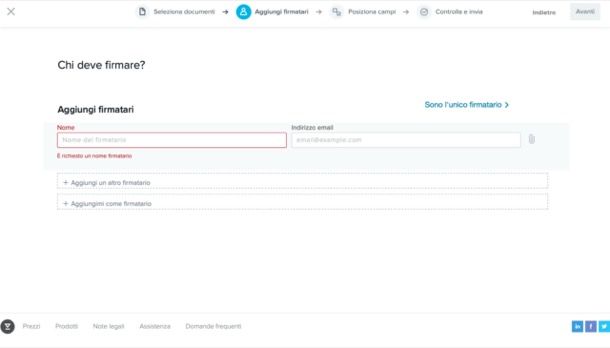
Un primo servizio che porto alla tua attenzione è HelloFax, la cui versione gratuita consente l’invio di documenti non più lunghi di 5 pagine. Per eliminare questo limite e accedere a tutte le altre funzioni del servizio, bisogna sottoscrivere un abbonamento a partire da 9,99 euro/mese. I fax vengono inviati nel giro di qualche ora e sui documenti non viene impresso alcun riferimento di carattere commerciale.
Dopo esserti recato sulla home page di HelloFax, registrati tramite il tuo account Google, il tuo account Dropbox, oppure il tuo indirizzo e-mail e clicca sul pulsante Continua. Convalida poi l’account, cliccando sul collegamento che ricevi via e-mail all’indirizzo usato per la registrazione e, nella nuova pagina che a questo punto si apre nel browser, fornisci la password da associare al tuo account HelloFax, fai clic sul pulsante Continua e clicca sulla dicitura No, grazie, sono a posto così.
Terminata la procedura di registrazione, clicca sulla voce Invia un fax posta in alto a sinistra, clicca sul bottone Invia un fax situato al centro della pagina apertasi e premi sul pulsante Carica file, in modo tale da selezionare i documenti da inviare.
A caricamento completato, clicca sul pulsante Avanti posto in alto a destra, indica chi sono i firmatari del fax fornendo i loro nomi e indirizzi di posta elettronica e clicca sul bottone Avanti. Altrimenti, se sei l’unico firmatario, clicca sulla dicitura apposita per proseguire.
In conclusione, imprimi (se vuoi) iniziali, firme e quant’altro nel documento da inviare, oppure salta questa operazione cliccando sulla dicitura apposita e, quando sei pronto, invia il documento indicando nell’apposito campo di testo il numero di fax o indirizzo email del destinatario e cliccando sui pulsanti Invia documento e Invia con HelloSign.
MyFax
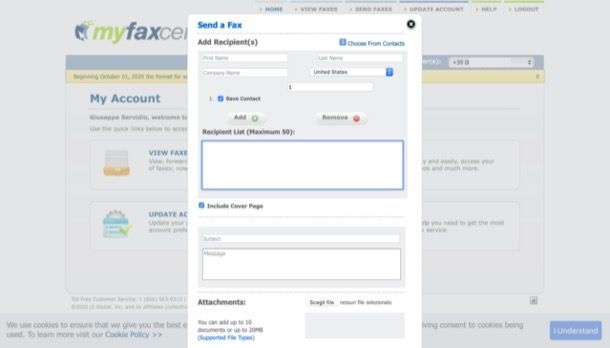
MyFax è un’altra soluzione alla quale puoi rivolgerti per inviare e ricevere fax. È a pagamento: dopo una prova di un mese, durante la quale è possibile inviare 2 fax al giorno (di massimo 150 pagine) e ricevere documenti non più lunghi di 200 pagine, costa 13 euro/mese. Il recapito dei documenti avviene entro un paio di ore circa e questi non vengono contrassegnati da watermark o messaggi promozionali vari. Ti segnalo la disponibilità di MyFax anche come app per Android (anche su store alternativi per i device senza servizi Google) o iOS/iPadOS (più avanti trovi spiegato anche come usarla).
Per adoprare MyFax, recati sulla sua pagina principale, clicca sul bottone Inizia la prova gratuita collocato in alto a destra e seleziona il Paese di tuo interesse (es. Italia) tramite il menu In quale Paese desideri un numero di fax?. Dopodiché specifica la città che intendi impostare, avvalendoti del menu Scegliere una città e clicca sul bottone Continua.
Ora, negli appositi campi di testo, indica il tuo nome, il tuo indirizzo email e i dati della carta di credito, così da attivare la prova gratuita (l’addebito avviene solo se non si disattiva la trial prima del rinnovo automatico). In seguito, specifica l’indirizzo di fatturazione, il tuo numero di telefono e clicca sul bottone Attiva posto in fondo alla pagina. Adesso segui le istruzioni che ti vengono date via email per convalidare l’account (non facendolo nei modi e nei tempi previsti dal servizio, è prevista la chiusura del profilo).
Adesso, recati sulla pagina di login di MyFax, accedi all’account che hai creato in precedenza (immettendo i tuoi dati di accesso) e clicca sul pulsante Log In. Infine, fai clic sul pulsante Send fax, compila il modulo che vedi a schermo, avendo cura di indicare il numero di telefono del destinatario del fax e i vari dati del mittente (servendoti degli appositi box), clicca sul bottone Scegli file e, dopo aver selezionato il file da caricare e inviare, premi sul bottone Send fax.
Nel caso in cui volessi disattivare il tuo abbonamento prima della scadenza della prova gratuita, clicca sul pulsante Update account presente nella pagina principale del tuo account, fai clic sulle voci Billing > Cancel My Account e segui le istruzioni che vedi a schermo per completare l’operazione.
Faxapp
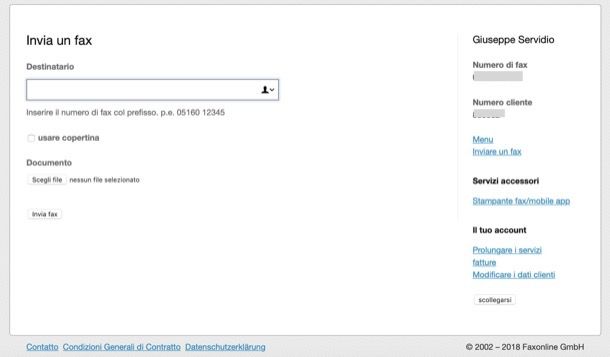
I servizi per inviare un fax di cui ti ho già parlato non ti hanno entusiasmato in maniera particolare? Allora prima di gettare definitivamente la spugna da’ uno sguardo a Faxapp. Si tratta di un altro servizio in grado di assolvere senza problemi alla necessità in questione. Il suo utilizzo è a pagamento, ma può essere provato senza spendere neppure un centesimo e senza obbligo di fornire i dati della carta di credito per un arco di tempo di 10 giorni. Il piano base permette l’invio di 50 pagine e consente di ricevere un numero illimitato di documenti per 3,75 euro/mese.
Per attivare la versione di prova di Faxapp, collegati alla sua pagina iniziale utilizzando il link che ti ho fornito poc’anzi e clicca sul pulsante Provalo 10 giorni gratis collocato in alto a destra. Compila, poi, il modulo di iscrizione fornendo indirizzo di posta elettronica, nome utente e password, seleziona il Prefisso teleselettivo che desideri per il tuo numero di fax virtuale e clicca su Continua.
A operazione completata, autentica il tuo account cliccando sul link di verifica ricevuto via e-mail (se non riesci a trovare il messaggio nella cartella della posta in arrivo, dai uno sguardo allo spam) e spedisci il tuo primo fax selezionando la voce Inviare un fax dalla barra laterale posta sulla destra.
Nella pagina che a questo punto ti viene mostrata, fai clic sul pulsante collocato sotto la voce Documento, seleziona il file da faxare, digita il numero del destinatario nell’apposito campo testuale e pigia su Invia fax per inoltrare il documento.
Ti segnalo che per l’invio dei tuoi fax puoi scegliere file PDF, documenti di Microsoft Office e immagini aventi un peso massimo di 25 MB. Alla fine dei fax inviati viene recapitata una pagina promozionale.
Come inviare un fax dal cellulare
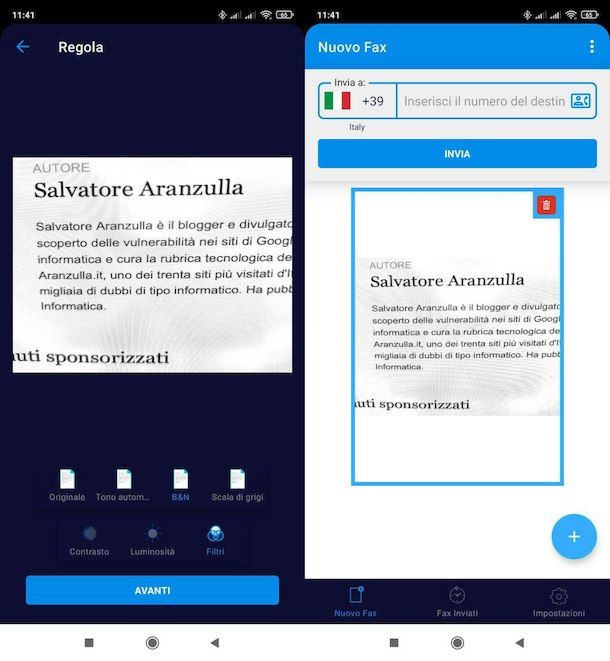
Se sei giunto su questa guida per scoprire come inviare un fax dal cellulare, puoi agire dal browser, sfruttando i servizi online di cui ti ho parlato nei capitoli precedenti oppure sfruttare delle applicazioni a hoc, come MyFax, l’app ufficiale dell’omonimo servizio di cui ti ho già illustrato il funzionamento.
Questa soluzione è disponibile per Android (anche su store alternativi, per i device senza Play Store) e per iOS/iPadOS. Come la sua controparte online, non è gratis: in questo caso non è possibile nemmeno sfruttare la sua trial di 30 giorni, ma bisogna sottoscrivere da subito un abbonamento, che in questo caso parte da 9,99 euro/settimana o da 19,99 euro/mese o, ancora, da 49,99 euro/anno. Pertanto, ti invito a ricorrere all’app solo se sei effettivamente sicuro di utilizzare il servizio.
Dopo aver installato e avviato MyFax sul tuo device, premi per due volte consecutive sul bottone Avanti presente nella sua schermata di benvenuto e concedile i permessi necessari per funzionare. Dopodiché, premi sul pulsante (+) situato in basso a destra, seleziona la voce Scansiona Documento (per scansionare un documento al momento) o Aggiungi Foto (per caricare la foto di un documento che hai già salvato in locale).
Una volta scelto il documento di tuo interesse, premi sul bottone Avanti, applica eventualmente un filtro (es. B&N, Scala di grigi, etc.) e fai di nuovo tap sul pulsante Avanti. Ora, dal menu Invia a (in alto a sinistra), seleziona il prefisso del numero di fax a cui inviare il documento e inserisci il numero del destinatario nel campo di testo adiacente.
Una volta fatto ciò, premi sul botte Invia, seleziona una delle opzioni di abbonamento tra quelle disponibili segui le indicazioni che compaiono a schermo per completare l’attivazione di un abbonamento e, quindi, l’invio del fax.
Se dovessi smettere di utilizzare il servizio, ricordati di disattivare un abbonamento sul tuo cellulare: se non sai come disattivare abbonamenti su Android e su iOS/iPadOS, leggi le guide in cui spiego come riuscirci.
Come inviare un fax dalla stampante

Vorresti sapere come inviare fax dalla stampante? Se hai una stampante con supporto ai fax, non devi far altro che collegare quest’ultima alla linea telefonica e configurarla in maniera adeguata.
Per maggiori informazioni, ti rimando alla lettura dell’articolo in cui spiego dettagliatamente come inviare un fax dalla stampante, in cui spiego come inviare un fax dalla stampante HP e da stampanti di altre marche.

Autore
Salvatore Aranzulla
Salvatore Aranzulla è il blogger e divulgatore informatico più letto in Italia. Noto per aver scoperto delle vulnerabilità nei siti di Google e Microsoft. Collabora con riviste di informatica e cura la rubrica tecnologica del quotidiano Il Messaggero. È il fondatore di Aranzulla.it, uno dei trenta siti più visitati d'Italia, nel quale risponde con semplicità a migliaia di dubbi di tipo informatico. Ha pubblicato per Mondadori e Mondadori Informatica.






